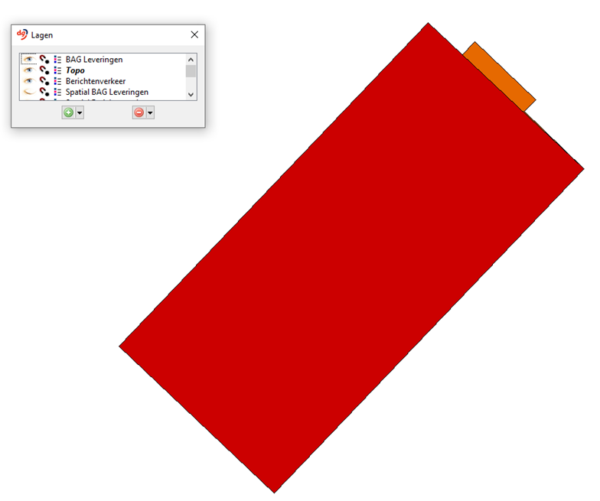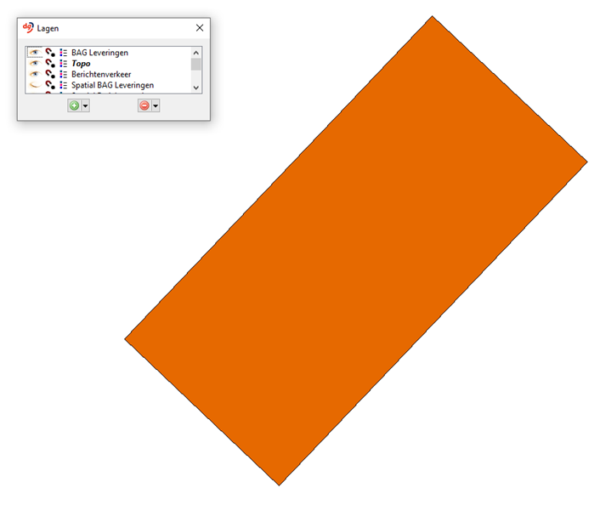Knappe knoppen: Geometrie overnemen van Object
Object
Heb jij al ervaring met de werkbalk ‘Object’ in dg DIALOG BGT? Deze balk zit vol met handige knoppen om de geometrie (vorm) van een object aan te passen. Eerder bespraken we al de functies: ‘Splitsen en samenvoegen van vlakken’, het ‘Verplaatsen of kopiëren van een object met een vector’, het ‘Maken van een buffer rond een object’ en het ‘Inpassen van een element op het eindpunt’. Al deze knoppen zijn gemaakt om iets aan de geometrie van een object te wijzigen, zonder de attributen aan te passen. Zo ook de functie ‘Geometrie overnemen van object’.
De knop ‘Geometrie overnemen van object’
Werking
Stel, je wilt een object wijzigen. Dit object bevat de juiste attributen, maar nog niet de juiste geometrie. Geen probleem, want als er al een ander object bestaat met de gewenste geometrie, neem je deze eenvoudig over. Dit is wat je doet:
- Selecteer het object met de juiste attributen.
- Druk op de knop: ‘Geometrie overnemen van object’.
- Selecteer het object met de juiste geometrie.
En klaar, je oorspronkelijke object heeft nu de juiste geometrie. De laag, objectcode, niveau en overige attributen van het gewijzigde object blijven hetzelfde.
BAG berichtenverkeer
De knop ‘Geometrie overnemen van object’ komt ook van pas bij het berichtenverkeer met de BAG. Als de definitieve geometrie al bekend is in de BGT en er een geometrieverzoek vanuit de BAG komt, deel je eenvoudig de juiste geometrie. Volg daarvoor deze stappen:
- Maak een check uit zonder exploderen, van de lagen Topo, Berichtenverkeer en BAG Leveringen.
- Neem de voorlopige geometrie van het BAG-verzoek over vanuit de werklijst naar de BAG Leveringen laag, via ‘Overnemen naar project’.
- Selecteer het zojuist overgenomen BAG-verzoek en klik op ‘Geometrie overnemen van object’. Kies vervolgens het object op de Topolaag met de juiste geometrie.
- Rond af met een check-in, die het BAG-verzoek voorziet van de definitieve geometrie.
Tip: voor het BAG berichtenverkeer is er nog een efficiënter alternatief. Begin met het selecteren van de definitieve pandgeometrie op de Topo-laag. Klik vervolgens met de rechtermuisknop en kies ‘Overnemen met geometrie van geselecteerd element’ voor het betreffende pand in de BAG Verzoek werklijst.
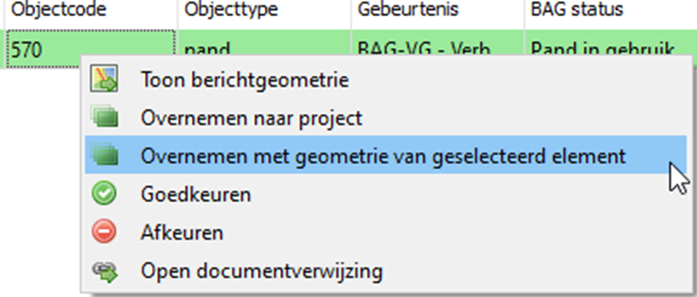
Direct geometrie overnemen van object in het BAG berichtenverkeer
Help pagina
Zoals alle knopjes in dg DIALOG BGT een help-pagina hebben, geldt dat ook voor dit knopje. Zie daarvoor de help-pagina voor de knop ‘Geometrie overnemen van object’.
Wil jij meer weten over een knop?
Heb jij ook een vraag over nut en noodzaak van een knopje? Laat het ons weten. We leggen de functie en werking graag aan je uit. En wie weet, promoveren we jouw vraag tot het volgende item in de rubriek: ‘Knappe knoppen’.
Contact